Isi kandungan
Apakah Folder Dokumen di Windows 10
Jangan keliru dengan dokumen bertulis, folder Dokumen atau Dokumen Saya adalah sistem folder khas untuk menyimpan dokumen peribadi dalam folder Microsoft Windows 10/8/7. Anda boleh mencari folder Dokumen melalui cara ini: C:\Users\UserName\Documents. Dan beberapa folder sistem lain juga boleh didapati sini, seperti Muat turun, Muzik, Gambar, dan Kegemaran.
Walau bagaimanapun, folder Dokumen beserta fail di dalamnya akan hilang akibat penghapusan secara tidak sengaja, masalah pergeseran lokasi, pemformatan pemacu keras, masalah sistem, atau masalah lain. Sekiranya anda mengalami masalah Windows 10 folder dokumen, gunakan perisian pemulihan data yang disyorkan seperti di bawah untuk memulihkan folder Dokumen dan failnya yang hilang. Sekiranya anda hanya perlu medapat kembali folder Dokumen, tidak termasuk fail, anda boleh melangkau ke Penyelesaian 2 untuk membuatnya dengan langkah terperinci.
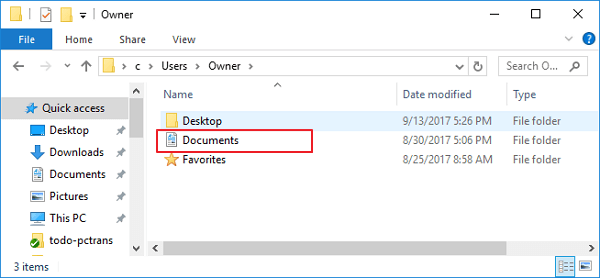
Penyelesaian 1. Cara Memulihkan Folder dan Fail Dokumen
Apa - apapun alasan yang menyebabkan folder Dokumen hilang pada Windows 10, anda perlu melakukan pemulihan data yang cepat selagi anda ingin kembalikan data anda semula. Pemulihan data EaseUSmenawarkan anda penyelesaian yang mudah dan dipercayai untuk memulihkan folder Dokumen serta semua fail dalam tiga langkah.Namun kecuali untuk pemulihan data dari HDD / SSD, EaseUS Data Recovery Wizard juga membolehkan anda memulihkan fail yang dipadam dari pemacu denyar USB,pemacu keras luaran, pemacu pen, kad SD, kad mikro, pemain muzik, dll.
Sekarang ikuti butiran di bawah untuk mendapatkan semula folder Dokumen yang hilang di Windows 10/8/7.
1. Muat turun dan pasang perisian EaseUS Data Recovery Wizard di komputer anda.

2. Guna alat pemulihan data untuk mencari dan memulihkan data yang hilang.
Pilih lokasi penyimpanan atau folder tertentu yang mana data terhilang itu berada dan klik butang Scan

3. Setelah selesai imbasan, cari fail dan folder yang boleh dipulihkan dalam senarai keputusan imbasan.
Pilih fail berikut dan klik butang Recover. Untuk pilihan lokasi untuk simpan data yang dipulihkan, anda mesti jangan menggunakan pemacu yang asal.

Setelah dipulihkan, folder Dokumen akan terus berfungsi seperti biasa. Sekiranya anda berjumpa folder yang tidak menunjukkan fail dalam Windows 10 untuk penggunaan harian, berikut adalah kaedah yang berguna untuk menyelesaikan masalah.
Penyelesaian 2. Cara Membuat Folder Dokumen
Sekiranya tiada fail di folder Dokumen, ataupun jika anda tidak mahu memulihkan fail yang hilang, anda boleh membuat semula folder Dokumen yang baru daripada menggunakan alat pemulihan data untuk memulihkan kembali folder tersebut. Lihat cara melakukannya dengan langkah di bawah.
Langkah 1. Buat semula folder Dokumen baru dalam Penjelajah Fail.
Langkah 2: Tetapkan semula Tetapan Folder Pengguna Pendaftaran.
- Pergi Mulakan dan cari regedt32.Klik untuk menjalankan "Utiliti Editor Pendaftaran".
- Ikuti jalan ini:HKEY_CURRENT_USER\Software\Microsoft\Windows\CurrentVersion\Explorer\User Shell Folders
- Periksa nama dan data folder Dokumen, yang sepatutnya Peribadi,% USERPROFILE% \ Dokumen. Pastikan ia betul. Sekiranya tidak, anda boleh menukar nama dan menilai data secara manual.
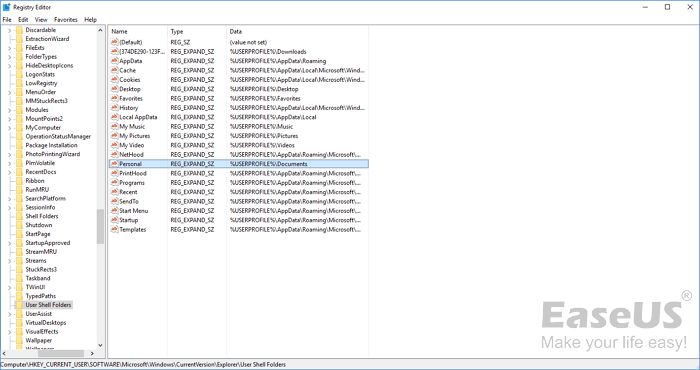
Langkah 3: Betulkan atau Menghasikan semula folder Dokumen.
- Klik "Mula", dan taip cmd, klik kanan Command Prompt dan pilih "Menjalankan sebagai pentadbir".
- Taip attrib +r -s -h %USERPROFILE%\Documents /S /D dan tekan Masuk.
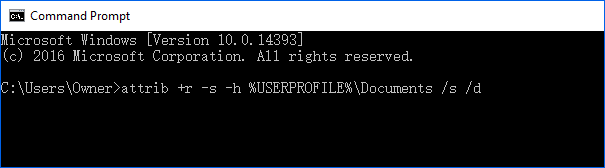
Selepas operasi ini, mulakan semula komputer Windows 10 anda, maka folder Dokumen akan segera kembali ke desktop.
- Petua
- Langkah-langkah dalam Penyelesaian 2 hanya dapat membantu anda mendapatkan kembali folder Dokumen yang kosong. Sekiranya anda perlu memulihkan folder Dokumen dan semua fail yang disimpan di dalamnya, anda perlu menggunakan alat pemulihan data profesional seperti yang disarankan di penyelesaian1.
artikel berkaitan
-
Pulihkan Lengkap Data yang Hilang oleh DISKPART Bersih / Format
![author icon]() Brithny/2021/10/25
Brithny/2021/10/25
-
Muat turun Perisian Pemulihan Dokumen Microsoft Word untuk Memulihkan Fail Word
![author icon]() Arya/2021/05/21
Arya/2021/05/21
-
Bagaimana untuk Memulihkan Rakaman Panggilan yang Dihapus
![author icon]() Cedric/2021/09/17
Cedric/2021/09/17
-
Muat turun Perisian Pemulihan Data Imbasan Mendalam
![author icon]() Brithny/2021/08/20
Brithny/2021/08/20